Mosey
Pôvodný plagát- 30. august 2007
- 18. januára 2008
Sherman Homan
- 27. októbra 2006
- 18. januára 2008
Apple Shift 4
Odmenou vám bude vec, ktorá vyzerá ako krížik. Kliknite a ťahajte cez svoju sekciu. Na vašej ploche sa objaví súbor PNG s názvom Obrázok 1, vytlačte si ho!
snickelfritz
- 24. októbra 2003
- Tucson AZ
- 18. januára 2008
Tlačidlo PDF v spodnej časti dialógového okna: „Otvoriť stránku v ukážke“.
Pomocou nástroja na výber ukážky vyberte oblasť, ktorú chcete vytlačiť.
Command-K na orezanie stránky podľa výberu.
Command-P na otvorenie dialógového okna tlače.
Znie to komplikovane, ale úlohu to splní.
BTW, orezané stránky ukážky si môžete uložiť na neskoršiu tlač.
Môžete tiež skombinovať skupinu orezaných strán a vytlačiť ich na menej listov papiera.
tj: na 5 listov papiera je možné vytlačiť desať polstrán.
snickelfritz
- 24. októbra 2003
- Tucson AZ
- 18. januára 2008
Sherman Homan povedal: Stlačte súčasne nasledujúce klávesy:
Apple Shift 4
Odmenou vám bude vec, ktorá vyzerá ako krížik. Kliknite a ťahajte cez svoju sekciu. Na vašej ploche sa objaví súbor PNG s názvom Obrázok 1, vytlačte si ho!
Dobrý hovor!
Páni, ten letel priamo okolo mňa a ja som narkoman na screenshoty. S
Sherman Homan
- 27. októbra 2006
- 18. januára 2008
Mosey
Pôvodný plagát- 30. august 2007
- 18. januára 2008
Som sklamaný! Existuje spôsob, ako to dosiahnuť, aby súbor obrázka zostal na obrazovke? Tým by sa eliminoval krok nutnosti otvárania.
Počítač má tiež ikonu tlačiarne, na ktorú môžem kliknúť a tlačiť, čo je rýchlejšie a jednoduchšie ako Shift-P a potom Tlačiť. Čudujem sa, že to nemá aj Mac. N
NicP
- 14. júna 2005
- 18. januára 2008
Mosey povedal: Ďakujem. Zameriavací kríž funguje dobre. Je to však viac krokov ako na PC. Na PC to boli 4 kroky: zvýraznite oblasť, File-Print, kliknite na Selection, kliknite na Print. Na Macu je to 5 krokov: Apple-Shift-4 (čo sa mi zdalo nešikovné, tak som to premapoval na funkčný kláves v System Preferences/Keyboard & Mouse), zvýraznite oblasť, otvorte súbor Picture, Shift-P, kliknite na Tlač.
Som sklamaný! Existuje spôsob, ako to dosiahnuť, aby súbor obrázka zostal na obrazovke? Tým by sa eliminoval krok nutnosti otvárania.
Počítač má tiež ikonu tlačiarne, na ktorú môžem kliknúť a tlačiť, čo je rýchlejšie a jednoduchšie ako Shift-P a potom Tlačiť. Čudujem sa, že to nemá aj Mac.
Ak ste v safari, kliknite pravým tlačidlom myši na panel s nástrojmi, kliknite na položku Prispôsobiť a presuňte ikonu „tlač“ na panel s nástrojmi. M
Mosey
Pôvodný plagát- 30. august 2007
- 18. januára 2008
snickelfritz
- 24. októbra 2003
- Tucson AZ
- 18. januára 2008
Všetko ostatné sa spracuje automaticky bez ďalšieho zásahu používateľa.
angelwatt
Emeritný moderátor
- 16. august 2005
- POUŽITIE
- 18. januára 2008
QuarterSwede
- 1. októbra 2005
- Colorado Springs, CO
- 18. januára 2008
angelwatt povedal: Prečo sa trápiť so snímkami obrazovky? Použite Firefox, prejdite na Tlačiť, potom v 3. rozbaľovacom poli vyberte Firefox a zobrazí sa začiarkavacie políčko „Iba výber tlače“. Je to také jednoduché, ako v systéme Windows.Nevedel som, že to bolo vo Firefoxe, ale musí to byť v Safari alebo ešte lepšie ako služba OS X.
Čo sa týka prebiehajúcej diskusie. Nie je oveľa jednoduchšie skopírovať a vložiť text do textového dokumentu? Vytlačte odtiaľ.
richard.mac
- 2. február 2007
- 51,50024, -0,12662
- 18. januára 2008
Sherman Homan povedal: V Leopardovi je to ešte lepšie, zameriavací kríž zobrazuje súradnice obrazovky, takže pri vytváraní prezentácie poznáte veľkosť súborov.
počas ťahania použite možnosť, príkaz alebo Shift. teraz je to v pohode! M
Mosey
Pôvodný plagát- 30. august 2007
- 19. januára 2008
angelwatt povedal: Prečo sa trápiť so snímkami obrazovky? Použite Firefox, prejdite na Tlačiť, potom v 3. rozbaľovacom poli vyberte Firefox a zobrazí sa začiarkavacie políčko „Iba výber tlače“. Je to také jednoduché, ako v systéme Windows.
Áno, to je to, o čom hovorím! Práve som si stiahol FireFox a funguje skvele.
snickelfritz
- 24. októbra 2003
- Tucson AZ
- 19. januára 2008
Príkaz sa nachádza v ponuke aplikácie pod službami.
napr.: Safari > Služby > Výber tlače.
snickelfritz
- 24. októbra 2003
- Tucson AZ
- 19. januára 2008
Prílohy
- Zobraziť mediálnu položku ' href='tmp/attachments/print_selection-png.98525/' >
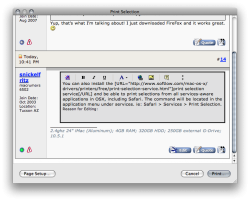 print_Selection.png'file-meta'> 146 kB · Zobrazenia: 1 593
print_Selection.png'file-meta'> 146 kB · Zobrazenia: 1 593
pestgo
- 16. októbra 2008
- 16. októbra 2008
Jednoducho zvýraznite časť, ktorú chcete vytlačiť, podržte kláves Shift, prejdite do súboru a kliknite na výber tlače. To je všetko! C
caracu
- 14. september 2008
- 23. októbra 2008
Program Print Selection 1.0 funguje tak, ako je uvedené vyššie v Safari, ale nie je to tak vo Firefoxe 3.0.3. Vo Firefoxe je možnosť Výber tlače v službách sivá. Dobrou správou však je, že stará možnosť ponuky Tlačiť vo Firefoxe, ktorá vám umožňovala vytlačiť výber, je opäť viditeľná. Prejdete na Súbor, Tlačiť, potom je tu rozbaľovacia ponuka s názvom Kópie a strany. Firefox je opäť jednou z možností a výber tejto možnosti vám umožní vytlačiť výber (a ďalšie veci.)
D
Daveoc64
- 16. januára 2008
- Bristol, Spojené kráľovstvo
- 23. októbra 2008
caracu
- 14. september 2008
- 23. októbra 2008
Súhlasím s tým, že MacOSX by ho mal mať zabudovaný. Keďže som Windows používal veľmi dlho, v prostredí Mac mi chýba mnoho ďalších vecí. Napriek tomu vám tento program Print Selection umožňuje zvýrazniť čokoľvek a vytlačiť to; na to nemusíte otvárať Firefox. THE
lsegrad81
- 13. januára 2010
- 13. januára 2010
Práve som inovoval na Firefox 3.5.7 a už nemám možnosť vytlačiť len môj výber webovej stránky. Nainštaloval som doplnok, ale nevyriešil môj problém. Nejaké rady alebo nápady? C
caracu
- 14. september 2008
- 14. januára 2010
lsegrad81 povedal: Práve som upgradoval na Firefox 3.5.7 a už nemám možnosť vytlačiť len môj výber webovej stránky. Nainštaloval som doplnok, ale nevyriešil môj problém. Nejaké rady alebo nápady?Mám rovnakú verziu a stále mám možnosť výberu tlače, takže to nie je problém s verziou Firefoxu. Dávno som mal túto možnosť zmiznúť, ale teraz je späť. Skúste preinštalovať Firefox alebo zakázať niektoré pluginy... Len taká myšlienka.

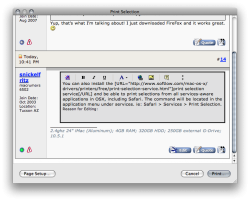
Populárne Príspevky